– "Jak smažu seznam stop v iTunes 12.5.5.5 pro macOS sierra? Nalezl jsem možnost odstranění, ale určuje pouze odstranění mých skladeb z knihovny iTunes..."
– „Nemohu smazat seznam skladeb z iTunes na svém iPhonu 15 ani na počítači s Windows 11.“
– "Jak se zbavím seznamů skladeb na iTunes?"
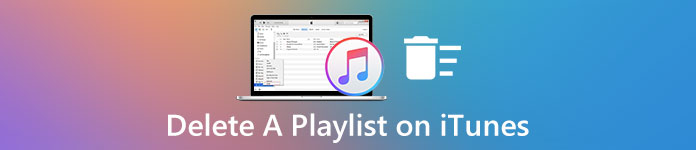
Mnoho lidí uvádí, že je těžké odstranit seznam stop na iTunes. Po vymazání seznamu stop zmizí také všechny skladby v seznamu stop.
Vlastně, vymazání seznamu skladeb z iTunes neznamená, že musíte v něm odstranit skladby. Není třeba se zmást o odstranění playlistu z knihovny iTunes.
V tomto článku se můžete naučit vymazat žádný Seznam skladeb iTunes, počítaje v to duplikovány nebo nechtěné bez jakéhokoliv vlivu.
- Část 1: Jak odstranit seznam skladeb z iTunes bez odstranění skladeb
- Část 2: Jak odstranit duplicitní seznamy skladeb v iTunes
- Část 3: Jak smazat seznamy skladeb z Mého iPhone na iTunes
Část 1: Jak odstranit seznam skladeb z iTunes bez odstranění skladeb
Pokud jde o odstranění hudebního seznamu Apple bez odstranění skladeb, záleží na verzi iTunes, kterou používáte hlavně. Odstranění položky ze seznamu stop jej ve většině případů neodstraní z knihovny iTunes.
Pokud však odstraníte složku s celými seznamy skladeb, ztratíte všechny obsahující skladby. Pokud si tedy nejste jisti, můžete vytvořit zálohu nebo exportovat seznam stop iTunes na jiné bezpečné místo před vymazáním seznamu stop na iTunes.
Jak odstranit seznam skladeb z iTunes 12 a novějších verzí
Krok 1. Otevřete hudební okno aplikace iTunes
Otevřete iTunes a zvolte „O iTunes“ a zkontrolujte jeho verzi. Pak vyberte malýHudba"poznámka v levém horním rohu pro vstup do hudebního zobrazení iTunes.
Krok 2. Smazat seznam skladeb z knihovny iTunes
Vybrat "Playlisty"pro zobrazení všech vašich seznamů skladeb iTunes. Poté zvýrazněte jeden seznam skladeb, který chcete odebrat. Klikněte pravým tlačítkem a vyberte"Odstranit z knihovny"pro smazání seznamu skladeb na iTunes na PC.
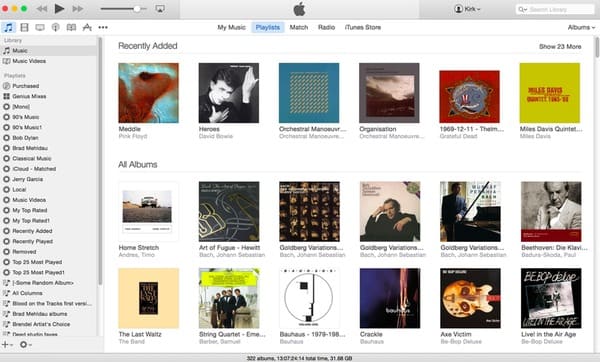
Jak odstranit seznam skladeb z iTunes 11 a starších verzí
Krok 1. Přístup k seznamům skladeb v aplikaci iTunes 11
Pro ty, kteří používají iTunes 11 a starší verze, můžete přímo v levém panelu iTunes vyhledat „Seznamy skladeb“. Všechny vaše vytvořené seznamy skladeb se zobrazí v kategoriích.
Krok 2. Odstranění seznamu skladeb v aplikaci iTunes 11
Vyberte libovolný seznam skladeb, který chcete smazat. Klikněte na něj pravým tlačítkem a vyberte "Smazat". Případně můžete kliknout na „Odstranit“ na klávesnici a odstranit seznam skladeb také z iTunes. Pokud používáte myš na jedno kliknutí, nezapomeňte podržet klávesu "Control" a kliknout.
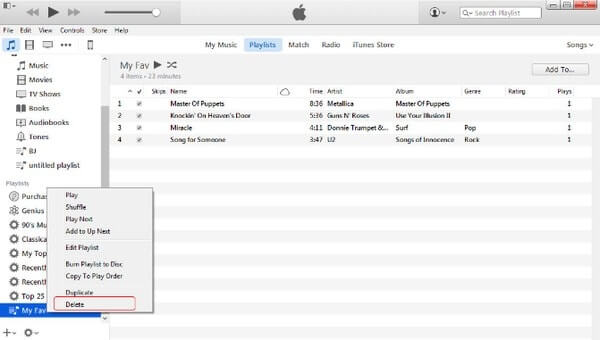
No, neváhejte smazat seznamy skladeb z iTunes. Kromě toho nebude ze svého počítače odstraněna žádná skladba odstraněním pouze seznamu skladeb.
Pokud však odstraníte skladby z knihovny iTunes, nikoli ze seznamu stop, a také potvrdíte, že chcete odstranit položky ze synchronizovaných zařízení iOS s knihovnou iTunes, nebudete mít možnost poslouchat smazané skladby na těchto zařízeních iPhone, iPod nebo iPad.
Chcete-li obnovit smazané skladby na zařízení s operačním systémem iOS, musíte je z počítače lokálně umístit do zařízení.
Pro to, co potřebujete, stačí, aby vám pomohl MobieTrans.
Pomáhá vám synchronizovat hudbu z počítače do iPhone, iPod a iPad bez současného vymazání všech skladeb. Kromě toho vám umožní dát filmy, televizní pořady, podcasty a audioknihy z iTunes do iOS zařízení přímo.
4,000,000 + Stahování
Část 2: Jak odstranit duplicitní seznamy skladeb v iTunes
Možná zjistíte, že iTunes po vás vytvoří duplicitní seznamy skladeb synchronizovat iPhone nebo iPad s iTunes. Existuje jeden nový seznam stop se stejným názvem a obsahem původního seznamu stop.
I když odstraníte duplicitní seznam skladeb z iTunes, stále se zobrazí automaticky. Existuje tedy mnoho podobných otázek „Jak odstraním duplicitní seznamy skladeb v iTunes“ v komunitách Apple a na jiných fórech. Pokračujte ve čtení a získejte dokonalé řešení.
Krok 1. Zrušte zaškrtnutí políčka Sync Music in iTunes
Nejprve aktualizujte iTunes na nejnovější verzi. Poté spusťte iTunes a v levém panelu zvolte „Hudba“. Zrušte zaškrtnutí možnosti „Synchronizovat hudbu“ v hlavním rozhraní. Kliknutím na „Použít“ změnu uložíte. Později budou všechny skladby odstraněny z vašeho iPhonu, iPadu nebo iPodu.
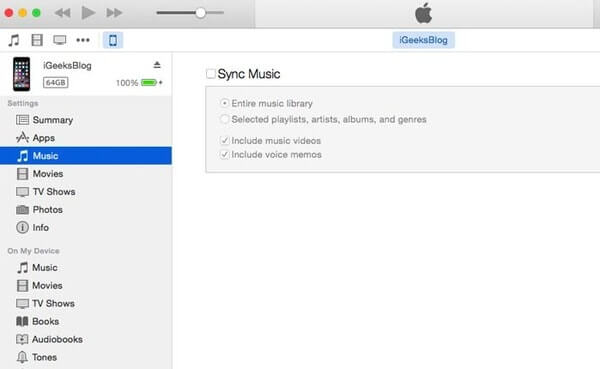
Krok 2. Zkontrolujte, zda máte iPhone nové písně
Vraťte se do svého iPhone a zkontrolujte, zda z vašeho počítače není synchronizována žádná skladba. Otevřete na svém zařízení iOS aplikaci „Nastavení“. Vyberte možnost „Obecné“ a vyberte možnost „Úložiště pro iPhone“. Později zvolte „Hudba“ a proveďte kontrolu.
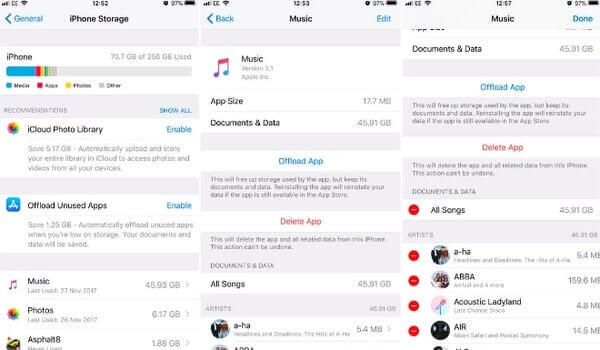
Krok 3. Smazání duplicit v iTunes najednou
Pro připojení iPhone k počítači použijte blesk USB kabel. Poté, co iTunes detekuje toto zařízení Apple, klikněte na tlačítko iPhone. Poté klikněte na „Hudba“ a vyberte „Synchronizovat hudbu“ pro odstranění duplicitních seznamů skladeb.
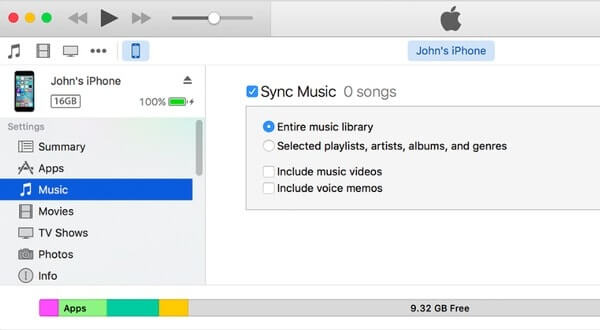
To je vše, jak opravit duplicitní seznamy skladeb iTunes. Kromě toho můžete vypnout sdílení iCloud, abyste zabránili vytváření duplicitních seznamů skladeb také na iTunes. Další podrobnosti o tom, jak odstranění duplicit v aplikaci iTunes, můžete tento příspěvek zkontrolovat.
Část 3Jak mohu smazat seznamy skladeb z My iPhone na iTunes
Apeaksoft iPhone Eraser je váš konečný nástroj k odstranění seznamů skladeb a dalšího obsahu iOS trvale a úplně. Navíc existují tři vymazávací režimy, které si můžete zvolit tak, že přepsáte veškerý obsah a nastavení pro jeden / dva / třikrát.
Můžete tedy chránit vaše soukromí před prodejem svého chytrého telefonu nebo jeho vzdáním se svému příteli. Pokud jde o smazání playlistu na iTunes s iPhone Eraser, je to jen kus dortu.

4,000,000 + Stahování
Vymažte veškerý obsah a nastavení trvale z iPhone, iPadu a iPodu.
Nabídněte tři úrovně mazání pro ochranu vašeho soukromí s různými potřebami.
Podpora odstranění všech souborů, jako jsou kontakty, aplikace, data aplikací, informace o účtu atd.
Plně kompatibilní se všemi zařízeními iOS včetně iPhone 16/15/14/13/12/11/X atd.
Krok 1. Připojte iPhone k iPhone Eraser
Zdarma stáhnout a nainstalovat iPhone Eraser na Windows. Spusťte tento program a připojte iPhone k počítači. Aplikace iPhone Eraser dokáže zařízení Apple zjistit automaticky.

Krok 2. Zvolte úroveň mazání
Výchozí nastavení je úroveň mazání „Nízká“. Kliknutím na „Nabídka“ v pravém horním rohu můžete změnit nová nastavení. Poté uložte změnu kliknutím na tlačítko „OK“. Během této doby stačí nízká úroveň k odstranění seznamů skladeb na iPhonu a dalších zařízeních iOS.

Krok 3. Odstraňte seznamy skladeb a všechny údaje o iOS
Nakonec kliknutím na tlačítko „Start“ začněte důkladně mazat seznamy skladeb z iPhone. Během celého procesu navíc neodpojujte iPhone od počítače.

Kromě playlistů, můžete odstranit dokumenty, videa, fotografie a další soukromé soubory z iPhone / iPad / iPod trvale a snadno.
Proč investovat do čističky vzduchu?
Tato stránka hovoří hlavně o tom, jak odstranit seznam skladeb z iTunes. Seznam stop můžete odstranit přímo z iTunes bez odstranění skladeb. Kromě toho můžete jen odstranit duplicitní playlist z iTunes. Pro odstranění iTunes playlist na iPhone, stačí třetí strany, iPhone Eraser. Pro tip je, že jakmile vymažete skladbu z knihovny iTunes a odstraníte ji také ze synchronizovaného zařízení iOS se stejným iTunes Store, musíte použít MobieTrans, abyste je znovu z počítače.
Máte-li jakékoli otázky o tom, jak odstranit seznam videí na iTunes, můžete zanechat komentář níže nebo odeslat e-mail na nás. Rádi vám pomůžeme vyřešit jakýkoliv problém, kdykoliv budete potřebovat.





